Как проверить БП компьютера на работоспособность — самая суть
Всем привет. Недавно вызвал меня клиент с проблемой: компьютер совсем не включается. Я сразу понимаю, что проблема может быть в блоке питания. Поэтому обязательно с собой беру тестер и новый блок питания для замены.
Но бывают случаи, что компьютер включается, но не стабильно работает: то резко выключается, то перезагружается. Как быть в этом случае?
В этой статье я расскажу: как проверить блок питания компьютера мультиметром, тестером и специальной программой под нагрузкой.
Программы для проверки блока питания на Windows
Для тестирования БП есть несколько программ, позволяющих это сделать из под Windows. Рассмотрим пару из них.
AIDA64 . Программа удобна, но для полнофункционального использования её необходимо приобрести. Впрочем, с некоторыми ограничениями можно использовать и пробную версию. Запускаем ярлык, в верхней панели выбираем «Сервис» — «Тест стабильности системы»

Далее ставим галочку на «Stress GPU(s)» и подтверждаем свое действия, нажав «Да» в появившемся окне. Тем самым во время нашего теста нагрузка на систему и блок питания будет увеличена за счет задействования в тесте графического процессора.

Запускаем тест, нажав на «Start»

Переходим на вкладку «Statistics»


В этом окне нас интересует «Voltage». Здесь следует обратить внимание на линии напряжения центрального процессора, 5V, 3,3V и 12V. Чем стабильнее будут показатели столбцах «Minimum» и «Maximum», тем лучше. Явные просадки в показателях будут свидетельствовать о наличии проблем в работе блока питания.
Также стоит обратить внимание на «Cooling Fans» — «Power Supply» — этот параметр показывает скорость оборотов вентилятора блока питания под нагрузкой во время теста. Сама возможность автоматической регулировки оборотов является большим плюсом БП.
Для пользователей ноутбуков — иногда во вкладке со статистикой можно увидеть только напряжение процессора. В некоторых случаях это абсолютно нормально, т.к. отображение линий питания в программе зависит от схемотехники материнской платы, наличия тех или иных датчиков и совместимости их с программой. Но на точность отображения динамики напряжения во время теста это не влияет.
OCCT . Рассмотрим вторую программу. У неё есть явное преимущество перед предыдущей — она полностью бесплатна. Открываем и переходим на вкладку, указанную стрелкой

В этой вкладке обращаем внимание на параметры:
- Тип тестирования: Авто;
- Длительность: от 30 минут до 1 часа;
- Версия DirectX: выбираем доступную. Если есть возможность — 11, если нет — 9;
- Разрешение: как правило, текущее. Выставляется автоматически, в зависимости от того, какое в данный момент используете;
- Ставим галочку на «Полноэкранный режим»
- Ставим галочку на «64 бит Linkpack», если у вас 64-разрядная система. Узнать разрядность своей системы можно в свойствах ОС;
- Ставим галочку на «Использовать все логические ядра» (в некоторых случаях галочка недоступна, например, если в BIOS заблокированы одно или несколько ядер)
Всё. Можно запускать тест, нажав на кнопку «ON»

По окончании теста откроется окно со скриншотами, где будут подробные графики необходимых нам параметров системы. Проанализировав показания работы блока питания во время теста, мы можем сделать выводы о надежности и стабильности его работы.
Методика тестирования блоков питания
Каждая статья будет состоять из трех основных частей: общее описание, тестирование блока питания и подведение итогов, а также, в случае необходимости, в статью будет добавляться вводная часть.
- описание упаковки, в случае, если она есть
- описание комплекта поставки БП, если он предусмотрен производителем
- описание внешнего вида, непосредственно, блока
- описание комплектных проводов и разъемов на них
- описание используемого вентилятора
- описание других элементов, в том числе, внутри блока питания
- проверка заявленных значений пульсаций напряжений при не максимальной статичной нагрузке
- тестирование БП с различными вариантами нагрузки, составляющей до 100 процентов от указанной максимальной выходной мощности
- тестирование блока питания в составе рабочей станции
Допустимые значения пульсаций и значений выходных напряжений, а также основные требования к блокам питания, приведены в Power Supply Design Guide, последняя версия которого — 2.2.
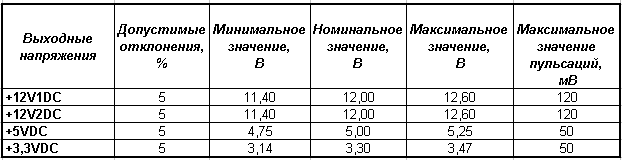
По первому разделу, я думаю, вопросов не возникнет, а вот пункты второго раздела стоит немного прокомментировать и разъяснить.
Итак, проверка заявленных значений пульсаций напряжений будет производиться при мощности 75% от максимальной, указанной для данной модели блока питания, но с сохранением пропорций токов по каналам, заявленным производителем. Допустимые значения пульсаций и значений выходных напряжений, а также основные требования к блокам питания, приведены в Power Supply Design Guide, последняя версия которого — 2.2.
В основной части тестирования для каждого БП будет примерно рассчитан ряд токов в соответствии с максимальной мощностью, в связи с тем, что в современных системах на линию 12В приходится большая нагрузка, и со временем она имеет тенденцию только возрастать, а также учитывая тот факт, что максимальные токи, указанные производителем, не предназначены для одновременной нагрузки всех каналов.
- ток по линии 12В — максимальный
- токи по линиям 3,3В и 5В в пропорции, примерно, 1:1
- суммарная мощность линий 3,3В и 5В вычисляется вычитанием из максимальной мощности БП произведения максимального тока по линии 12В на, собственно, напряжение по данной линии. Проще говоря, из максимальной выходной мощности БП вычитается максимально допустимая мощность по каналу 12В, остаток делится на каналы 3,3В и 5В в указанной пропорции.
Тестирование будет заключаться в эксплуатации БП с переменной нагрузкой, составляющей 33, 67 и 100 процентов от заданных токов, рассчитанных в предыдущем пункте. Период смены значений токов будет составлять примерно две минуты. Обращаю внимание, что работа с максимальной (не путать с пиковой) выходной мощностью является штатным режимом работы блока питания.
По результатам тестирования будет составляться отчет, включающий в себя таблицу с цветовой маркировкой полученных значений выходных напряжений.

Тестирование блока питания в составе рабочей станции наиболее приближено к эксплуатации БП в реальных условиях.
В данный момент проводится выбор конфигурации компьютера-стенда, которая имела бы достаточную высокую мощность и хорошую масштабируемость для тестирования различных по своим энергетическим способностям блоков питания.
- Процессор AMD Athlon 64 3000+
- Матплата Кулер GlacialTech 7200
- Матплата MSI K8N Neo Platinum
- Оперативная память Patriot LL 512 Мб
- Видеокарта Gigabyte GV-N66256DP
- Жесткие диски: 2 HDD Samsung SP 0812C в RAID 0, HDD WD 1600JD
- Корпус Antec SX630II
Тестирование будет заключаться в прогоне в течение часа демо-роликов из игры FarCry, также для тестов будет использоваться программный пакет CPU RightMark.
Оценка шумовых характеристик будет производиться субъективно.
Для измерения температуры будет использоваться бесконтактный термометр (пирометр) Thermopoint TPT 6 Pro Plus производства Flir Systems.

Измерение скорости вращения вентилятора также планируется, сейчас производится выбор оборудования для этой цели.
Измерение выходных напряжений будет производиться мультиметрами Fluke 111 класса True RMS.

Для измерения пульсаций выходных напряжений будет использоваться 2-х канальный цифровой осицилограф DS-1150 производства EZ Digital, имеющий полосу пропускания 150 МГц.


Для синтеризования нагрузки для блоков питания в ходе тестирования будут применяться три программируемых электронных нагрузочных блока SL-300 производства фирмы Unicorn.

В конце материала следует краткое подведение итогов и перечисление достоинств и недостатков, имеющихся у протестированного устройства, по личному мнению автора.
Метод «скрепки»
Среди пользователей существует простой метод, как проверить блок питания скрепкой. Наш ресурс не останется в стороне, и расскажет в чем этот метод заключается, тем более что практически то же самое было рассмотрено в разделе про использование мультиметра. Это самый простой, можно сказать, домашний метод, который не может показать качество работы источника напряжения, но достаточно достоверно даст понять, включается он или нет.
- Отключите ПК от сети.
- Вскройте корпус и отключите разъем от материнской платы.
- Сделайте из канцелярской скрепки U образную перемычку, которой необходимо закоротить зеленый провод разъема и близлежащий черный.
- Включите БП в сеть 220 В.
Если заработал вентилятор, то БП теоретически в рабочем состоянии, если нет – однозначно в ремонт.
Диагностика неисправностей блока питания с помощью мультиметра
Недавно понадобилось произвести диагностику питания, для того чтобы понять по какой причине не запускается машина. К сожалению, в интернете оказалось мало годных статей на эту тему, поэтому пришлось самому лезть в даташиты.
Эта статья является выжимкой из моих изысканий и надеюсь поможет кому-нибудь, когда им придется заниматься тем же самым.
Дисклеймер номер раз: Данная статья относится только к обычным блокам питания стандарта ATX, она не относится к проприетарным стандартам блоков (например как у старыx рабочиx станциях DELL или SUN), использующим другую распиновку ATX-коннектора. Внимательно сверьтесь со схемой и убедитесь в том, что ваш блок питания является стандартным прежде чем проводить диагностику, во избежании причинения вреда вашему компьютеру.
Дисклеймер номер два: Вы должны понимать что вы делаете и соблюдать технику безопасности, в том числе электростатической (в т.ч. работать в антистатическом браслете). Автор не несет ответственности за порчу оборудования или вред здоровью вследствие несоблюдения или незнания техники безопасности и принципов работы устройства.
Перейдем к теории:
Стандарт ATX имеет 2 версии — 1.X и 2.X, имеющие 20 и 24-пиновые коннекторы соответственною, вторая версия имеет 24-x 4 дополнительных пина, удлиняя тем самым стандартный коннектор на 2 секции таким образом:
Прежде чем мы начнем, расскажу про “правила большого пальца” по отношению к неисправностям:
1) Проблемную материнскую плату легче заменить чем починить, это крайне сложная и многослойная схема, в которой разве что можно заменить пару конденсаторов, а обычно это проблемы не решает.
2) Если вы не уверены в том что вы делаете, то не делайте этого.
Перейдем к диагностике:
Вам понадобится обычный мультиметр. Необходимы достаточно тонкие щупы, для того чтобы мы могли тыкнуть в провод с задней части коннектора.
Ничего из корпуса не вынимаем. Диагностику проводим с коннектором питания в материнской плате, и включенным блоком питания, подключенным к сети.
Если ваш мультиметр не имеет функции автоматической подстройки диапазона, то выставьте его на измерение десяток вольт постоянного напряжения. (Обычно обозначается 20 Vdc)
Поставим черный щуп на землю (GND-pin, COM, см. схему выше) — черный провод, к примеру контакты 15, 16, 17.
Концом красного щупа тыкаем в:
1) Пин 9 (Пурпурный, VSB) — должен иметь напряжение 5 вольт ± 5%. Это резервный интерфейс питания и он работает всегда, когда блок питания подключен к сети. Он используется для питания компонентов, которые должны работать, пока 5 основных каналов питания недоступны. К примеру — контроль питания, Wake on LAN, USB-устройства, контроль вскрытия и т.д.
Если напряжения нет или он меньше/больше, то это означает серьезные проблемы со схемой самого блока питания.
2) Пин 14 (Зеленый, PS_On) должен иметь напряжение в районе 3-5 вольт. Если напряжения нет, то отключите кнопку питания от материнской платы. Если напряжение поднимется, то виновата кнопка.
Все еще держим красный щуп на 14ом контакте…
3) Смотрим на мультиметр и нажимаем кнопку питания, напряжение должно упасть до 0, сигнализируя блоку питания о том, что надо врубать основные рельсы питания постоянного тока: +12VDC, +5VDC, +3.3VDC, -5VDC и -12 VDC. Если изменений нет, то проблема либо в процессоре/материнской плате, либо в кнопке питания. Для того чтобы проверить кнопку питания вытаскиваем ее коннектор из разъема на материнской плате и легонько закорачиваем пины легким прикосновением отвертки или джампером. Также можно попробовать аккуратно проводом закоротить PS_On на землю сзади. Eсли изменений нет, то скорее всего что-то случилось с метринской платой, процессором или его сокетом.
Если подозрения все-таки падают именно на процессор, то можно попытаться заменить процессор на известный исправный, но делать это на свой страх и риск, поскольку если убила его неисправная мать, то тоже самое может случиться и с этим.
При напряжении ~0 В на PS_On… (Т.e. после нажатия на кнопку)
4) Проверяем Pin 8 (Серый, Power_OK) он должен иметь напряжение ~3-5V, что будет означать что выходы +12V +5V и +3.3V находятся на примемлемом уровне и держат его достаточное время, что дает процессору сигнал стартовать. Если напряжение ниже 2.5V то ЦП не получает сигнала к старту.
В таком случае виноват блок питания.
5) Нажатие на Restart должно заставить напряжение на PWR_OK упасть до 0 и быстро подняться обратно.
На некоторых материнских платах этого происходить не будет, в случае если производитель использует “мягкий” триггер перезагрузки.
При напряжении ~5V на PWR_OK
6) Смотрим на таблицу и сверяем основные параметры напряжения на коннекторе и всех коннекторах периферии:
Тестируем на пробои:
ОТКЛЮЧАЕМ КОМПЬЮТЕР ОТ СЕТИ и ждем 1 минуту пока уйдет остаточный ток.
Ставим мультиметр на измерение сопротивления. Если ваш мультиметр не имеет автоматической подстройки диапазона, то ставим его на самый нижний порог измерений (Обычно это значок 200 Ω). Из-за погрешностей, замкнутая цепь не всегда соответствует 0 Ом. Сомкните щупы мультиметра и посмотрите какую цифру он показывает, это и будет нулевым значением для замкнутой цепи.
Проверим цепи блока питания:
Вынимаем коннектор из материнской платы…
И держа один из концов мультиметра на металлической части корпуса компьютера…
1) Дотрагиваемся щупом мультиметра до одного из черных проводов в коннекторе, а потом до среднего штырька (земли) сетевой вилки. Сопротивление должно быть нулевым, если это не так, то блок питания плохо заземлен и его следует заменить.
2) Дотрагиваемся щупом до всех цветных проводов в коннекторе по очереди. Значения должны быть больше нуля. Значение, равное 0 или меньше 50 Ом означает проблему в цепях питания.
Тестируем материнскую плату на пробои:
Вынимаем процессор из сокета…
Внимательно рассматриваем схему выше и, используя коннектор питания как пример, изучаем какие порты разъема чему соответствуют. Это очень важно, поскольку тестировать можно только землю (GND, Черные провода) иначе ток мультиметра может повредить цепи материнской платы.
3) Дотрагиваемся одним щупом мультиметра до шасси, а другим тыкаем во все разъемы земли (GND, пины 3, 5, 7, 13, 15, 16, 17) и смотрим на мультиметр. Сопротивление должно быть нулевым. Если оно не нулевое вытаскиваем материнскую плату из корпуса и тестируем опять, только в этот раз один из щупов должен касаться металлизированного колечка у отверстия для шурупов на которых плата фиксируется к задней стенке корпуса. Если значение сопротивления все еще ненулевое, то с цепями материнской платы что-то глубоко не так и скорее всего ее придется менять.
Для интересующихся и желающих залезть глубже советую почитать данный документ:
ATX12V Power Supply Design Guide Version 2.2
Тестирование блока питания ноутбука, монитора
Что касается методики проверки БП, питающего монитор или ноутбук, тут все предельно просто. На тыльной стороне блочка всегда есть шильдик, на котором указано номинальное выходное напряжение. Найдите его и запомните цифру напротив надписи Output.
- Установите мультиметр в режиме вольтметра постоянного тока;
- Плюсовым красным щупом прикоснитесь к центральному контакту коннектора;
- Минусовой черный щуп приложите на корпус;
- Замерьте напряжение и сопоставьте его с указанным в параметрах БП (допускается отклонение примерно до 10%);
- Пошатайте провод, убедившись, что напряжение не теряется, следственно обрыва нет.
Главное, действуйте с осторожностью, чтобы не вызвать короткое замыкание. Оно может привести к выходу из строя исправного блока питания.
Надеемся, наша статья помогла вам научиться диагностировать неполадки правильно. Если же вы протестировали БП и поняли, что пора покупать новый, помните, что при выборе обязательно учитывается мощность ПК. Конечно, можно подключить мощную систему к слабому блоку, но у вас опять начнутся проблемы (после запуска компьютера начинаются «тормоза», ПК выключается на этапе загрузки операционной системы, отказался загружаться после добавления нового жесткого диска или ОЗУ).
Перед покупкой рассчитайте необходимую мощность через специальный калькулятор. Приобретая блок, отдавайте предпочтение моделям хотя бы на 30% мощнее, чем показал калькулятор. Запас важен на будущее. Также используйте источник бесперебойного питания или хотя бы сетевой фильтр, чтобы продлить срок службы БП.









